Hỗ trợ tư vấn
Tư vấn - Giải đáp - Hỗ trợ đặt tài liệu
Mua gói Pro để tải file trên Download.vn và trải nghiệm website không quảng cáo
Tìm hiểu thêm » Hỗ trợ qua ZaloTrang web vnEdu sẽ cho phép người dùng tạo website trường học miễn phí dành cho các trường thuộc hệ thống Mạng giáo dục Việt Nam vnEdu. Giáo viên có thể sửa thông tin dựa trên giao diện đã có sẵn của vnEdu, vậy cách đăng ký khởi tạo website như thế nào, mời các bạn hãy theo dõi ở bài viết dưới đây.
Bước 1: Truy cập vào địa chỉ của website vnEdu ở trên và bấm Truy cập. Sau đó bấm vào nút đăng nhập ở góc trên bên phải màn hình.
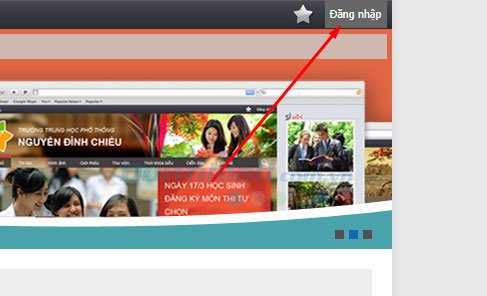
Tiếp đó, nếu giáo viên đã có tài khoản trên Hệ thống quản lý trường học vnEdu thì chỉ cần đăng nhập bằng tài khoản và mật khẩu đó. Còn nếu chưa có tài khoản trên Hệ thống Quản lý trường học vnEdu thì có thể đăng nhập bằng tài khoản của Truelife, Facebook, Yahoo, Gmail.
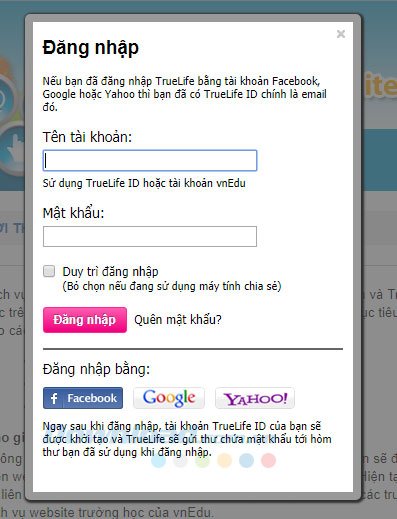
Chọn mục Đăng ký sử dụng ở danh sách bên trái, ở đây giáo viên có thể đọc thông tin giới thiệu về sản phẩn website, bấm nút Tiếp Theo.
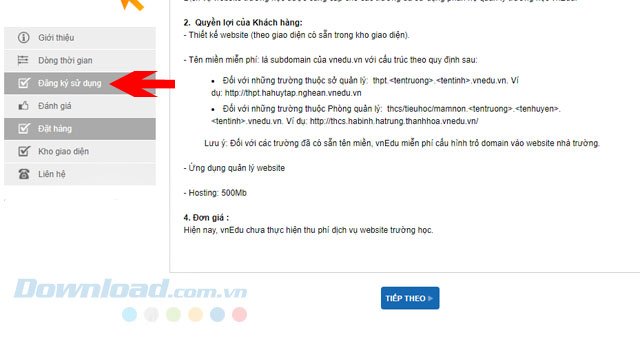
Bước 2: Trong danh sách menu hãy ghi như sau:
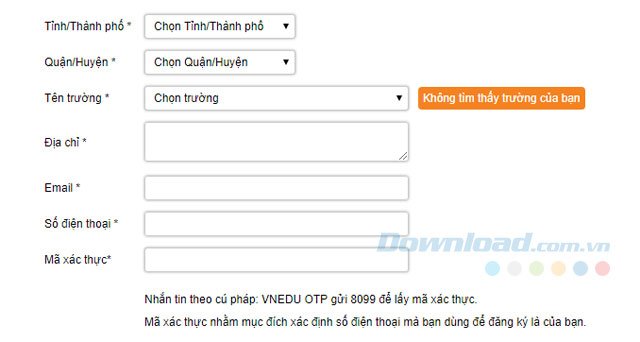
Lưu ý: Nếu trong trường hợp giáo viên không tìm thấy tên trường của mình, hãy làm theo hướng dẫn dưới đây.
Tiếp theo BQT vnEdu sẽ kiểm tra và xác thực thông tin, sau đó tạo tên trường trong Hệ thống quản lý trường học vnEdu. Sau khi tạo thành công. Ban quản trị vnEdu sẽ thông báo lại cho bạn biết, sau đó bạn sẽ thực hiện lại từ bước 1.
Bước 3: Chọn mẫu website dành cho người dùng quản lý website, trong danh sách các mẫu giao diện website dành cho nhà trường, nếu bạn quan tâm đến mẫu nào thì chỉ cần di chuột vào mẫu đó. Giao diện sẽ hiện ra như ở dưới hình. Bạn sẽ có hai lựa chọn như sau:
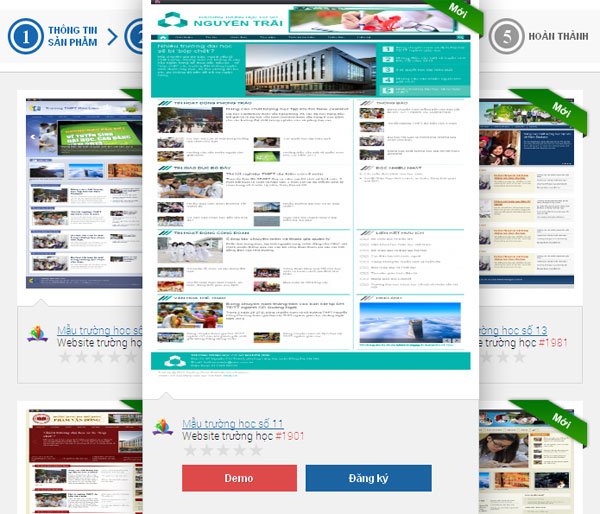
Bước 4: Do nội dung giới thiệu về trường học sẽ được hiển thị đầy đủ ở trang Trường học trên Mạng giáo dục Việt nam vnEdu. Giáo viên đăng ký thông tin vui lòng gửi chính xác và đầy đủ nội dung tất cả các danh mục thông tin có dấu (*) theo form yêu cầu như hình dưới đây để BQT vnEdu khởi tạo website.
Logo: Nên sử dụng file PNG với kích thước 92 pixel x 92 pixel
Header: Nhập ảnh làm hình nền trên phần đầu (header) của giao diện website. Tùy theo mẫu giao diện đã chọn cho website mà chọn kích thước ảnh header cho phù hợp. Lưu ý:
File đính kèm: Cho phép gửi file văn bản đính kèm (file .doc). Dung lượng file < 5MB.
Giới thiệu về nhà trường: Có thể nhập nội dung phong phú trong các thông tin này như:
Sau khi hoàn tất hãy bấm nút tiếp theo để hoàn thành việc gửi thông tin yêu cầu khởi tạo Website tới Ban quản trị vnEdu.
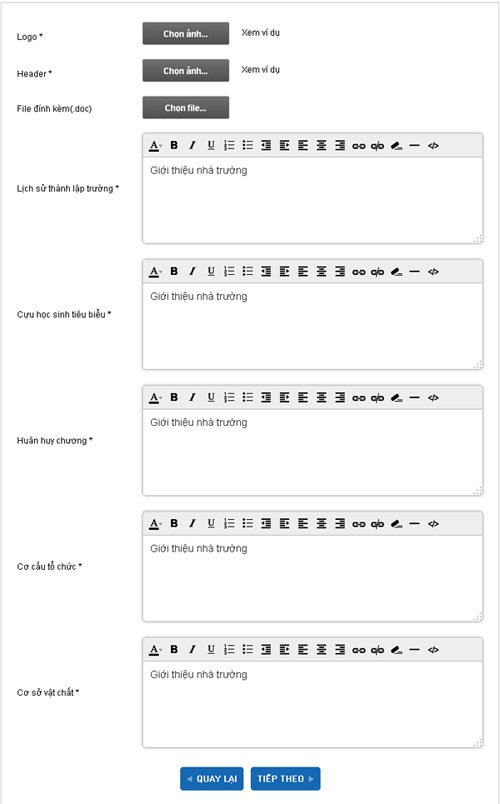
Một số điều cần lưu ý:
Trên đây là cách khởi tạo website trường học với vnEdu, với website trường học của riêng mình, bạn có thể dễ dàng quản lý thông tin học sinh. Nhập điểm số học sinh, liên lạc với phụ huynh học sinh...
Theo Nghị định 147/2024/ND-CP, bạn cần xác thực tài khoản trước khi sử dụng tính năng này. Chúng tôi sẽ gửi mã xác thực qua SMS hoặc Zalo tới số điện thoại mà bạn nhập dưới đây: